
Студопедия КАТЕГОРИИ: АвтоАвтоматизацияАрхитектураАстрономияАудитБиологияБухгалтерияВоенное делоГенетикаГеографияГеологияГосударствоДомЖурналистика и СМИИзобретательствоИностранные языкиИнформатикаИскусствоИсторияКомпьютерыКулинарияКультураЛексикологияЛитератураЛогикаМаркетингМатематикаМашиностроениеМедицинаМенеджментМеталлы и СваркаМеханикаМузыкаНаселениеОбразованиеОхрана безопасности жизниОхрана ТрудаПедагогикаПолитикаПравоПриборостроениеПрограммированиеПроизводствоПромышленностьПсихологияРадиоРегилияСвязьСоциологияСпортСтандартизацияСтроительствоТехнологииТорговляТуризмФизикаФизиологияФилософияФинансыХимияХозяйствоЦеннообразованиеЧерчениеЭкологияЭконометрикаЭкономикаЭлектроникаЮриспунденкция |
Задание модели съемочной камеры
16. Когда вы определяете модель камеры, которой были получены снимки, вы вводите информацию о положении координатных меток, а также задаете параметры внешнего ориентирования. 17. Выберите Edit | Frame Editor в главном меню OrthoBASE или щелкните по иконке
18. Нажмите кнопку Edit. Отобразится диалог информации о сенсоре (Sensor Information).
19. Информация в диалоге Sensor Information относится к сенсору с поперечной разверткой SPOT, которым получен снимок spot_pan. Эта информация взята из заголовка файла снимка. Нажмите ОК в диалоге Sensor Information чтобы подтвердить, что данная информация верна. 20. Нажмите ОК в диалоге Frame Editor. Вы вернетесь в главный диалог IMAGINE OrthoBASE. Как видите, колонка Int., соответствующая снимку SPOT, отрисовывается зеленым цветом, показывая, что сенсор был задан.
Запуск инструмента измерения точек 21. В главном диалоге IMAGINE OrthoBASE, нажмите иконку измерения точек (Point Measurement)
Определение источника горизонтальных данных
22. На панели инструментов нажмите иконку источника горизонтальных данных (Horizontal Reference Source)
ПРИМЕЧАНИЕ: Существующий opmompансформированный снимок может быть использован для сбора горизонтальных (X,Y) опорных точек. 
23. В диалоге GCP Reference Source выделите щелчком мыши опцию Image Layer и нажмите ОК. Откроется диалог Reference Image Layer, позволяющий выбрать снимок, служащий источником горизонтальных данных. В директории файлов IMAGINE: HOME: examples/orthobase/spot выберите файл xs_ortho.img. Нажмите ОК. Диалог Reference Image Layer dialog закроется, и вы вернетесь к диалогу Point Measurement Tool.
24. В диалоге Point Measurement Tool установите переключатель Use Viewers As Reference. На панели Point Measurement Tool в трех Визуализаторах слева автоматически отобразится новый снимок xs_ortho, а в трех Визуализаторах справа исходный снимок spot_pan. Вы будете брать координаты выделенных точек с опорного снимка
Сбор опорных точек
В этом упражнении вы будете использовать опорный снимок xs_ortho и первый снимок блока spot_pan для сбора координат X и Y опорных точек. Вспомогательные снимки и таблицы координат помогут вам найти эти точки.
25. Определение точки ID 1. Нажмите кнопку Add и верхнем правом углу панели инструментов для того, чтобы добавить новую точку. Строка с номером точки 1 добавится в левую таблицу опорных координат. Сверяйтесь с рисунком, приведенным выше, для определения местоположения точки ID 1 на снимке xs_ortho, отображенном в Визуализаторах слева. 26. Нажмите на иконку выделения точки (Select Point) 27. Нажмите на иконку Вы можете использовать вспомогательную таблицу для позиционирования опорной точки на снимке xs_ortho:
|
||
|
Последнее изменение этой страницы: 2018-05-10; просмотров: 194. stydopedya.ru не претендует на авторское право материалов, которые вылажены, но предоставляет бесплатный доступ к ним. В случае нарушения авторского права или персональных данных напишите сюда... |
 свойств снимка (Frame Properties). Откроется диалог редактирования снимка (Camera Frame Editor), отображающий информацию о текущем снимке в списке таблицы IMAGINE OrthoBASE, который выделен знаком >.
свойств снимка (Frame Properties). Откроется диалог редактирования снимка (Camera Frame Editor), отображающий информацию о текущем снимке в списке таблицы IMAGINE OrthoBASE, который выделен знаком >.
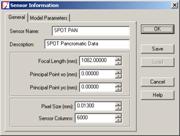
 . На вашем экране откроется диалог измерения точек (Point Measurement), который состоит из трех Визуализаторов, панели инструментов и двух таблиц - одна для записи опорных координат, а другая для записи файловых координат.
. На вашем экране откроется диалог измерения точек (Point Measurement), который состоит из трех Визуализаторов, панели инструментов и двух таблиц - одна для записи опорных координат, а другая для записи файловых координат.
 . Откроется диалог источника данных опорных точек.
. Откроется диалог источника данных опорных точек.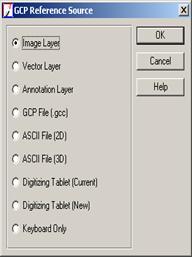
 xs_ortho, которые будут соответствовать точкам на снимке spot_pan.
xs_ortho, которые будут соответствовать точкам на снимке spot_pan. и двигайте связанный курсор в Визуализаторе до тех пор, пока не увидите пересечение дорог. Когда вы найдете пересечение дорог, Вы можете поставить опорную точку.
и двигайте связанный курсор в Визуализаторе до тех пор, пока не увидите пересечение дорог. Когда вы найдете пересечение дорог, Вы можете поставить опорную точку. создания точки(Create Point). Позиционируйте курсор в окно детального просмотра, содержащего опорный снимок xs_ortho и щелкните мышкой в точке пересечения дорог. Опорная точка будет помещена на пересечении и помечена индексом 1 . Таблица опорных координат обновиться, в ней появятся координаты X Reference и Y Reference опорного снимка xs_ortho.
создания точки(Create Point). Позиционируйте курсор в окно детального просмотра, содержащего опорный снимок xs_ortho и щелкните мышкой в точке пересечения дорог. Опорная точка будет помещена на пересечении и помечена индексом 1 . Таблица опорных координат обновиться, в ней появятся координаты X Reference и Y Reference опорного снимка xs_ortho.